User Guide - Windows 8.1
Table Of Contents
- Uvítanie
- Oboznámenie sa s počítačom
- Pripojenie k sieti
- Navigácia pomocou klávesnice, dotykových gest a polohovacích zariadení
- Používanie polohovacích zariadení
- Nastavenie predvolieb polohovacieho zariadenia
- Používanie polohovacej páčky
- Používanie zariadenia TouchPad a gest
- Používanie klávesnice
- Používanie polohovacích zariadení
- Multimédiá
- Správa napájania
- Vypnutie počítača
- Nastavenie možností napájania
- Používanie úsporných režimov napájania
- Napájanie z batérie
- Vyhľadanie ďalších informácií o batérii
- Používanie aplikácie Kontrola stavu batérie
- Zobrazenie zostávajúceho stavu nabitia batérie
- Maximalizácia času vybitia batérie
- Spravovanie nízkeho stavu nabitia batérie
- Vloženie alebo vybratie batérie
- Úspora energie batérie
- Uskladnenie batérie vymeniteľnej používateľom (len vybrané modely)
- Likvidácia batérie vymeniteľnej používateľom (len vybrané modely)
- Výmena batérie vymeniteľnej používateľom (len vybrané modely)
- Používanie externého sieťového napájania
- Hybridná grafika a duálna grafika AMD (len vybrané modely)
- Externé karty a zariadenia
- Jednotky
- Zabezpečenie
- Ochrana počítača
- Používanie hesiel
- Zariadenie Embedded Security TPM (len vybrané modely)
- Používanie antivírusového softvéru
- Používanie softvéru brány firewall
- Inštalácia dôležitých aktualizácií zabezpečenia
- Používanie softvéru HP Client Security
- Inštalácia voliteľného bezpečnostného lanka
- Používanie snímača odtlačkov prstov (len vybrané modely)
- Údržba
- Zálohovanie a obnovenie
- Pomôcka Computer Setup (BIOS), pomôcka MultiBoot a nástroj HP PC Hardware Diagnostics (UEFI)
- Technická podpora
- Špecifikácie
- Cestovanie s počítačom
- Riešenie problémov
- Zdroje informácií na riešenie problémov
- Riešenie problémov
- Počítač sa nedá spustiť
- Obrazovka počítača je prázdna
- Softvér nepracuje správne
- Počítač je zapnutý, ale nereaguje
- Počítač je nezvyčajne horúci
- Externé zariadenie nefunguje
- Pripojenie k bezdrôtovej sieti nefunguje
- Disk sa neprehrá
- Film na disku sa nezobrazuje na externej obrazovke
- Proces napaľovania disku sa nezačne alebo sa zastaví pred dokončením
- Elektrostatický výboj
- Register
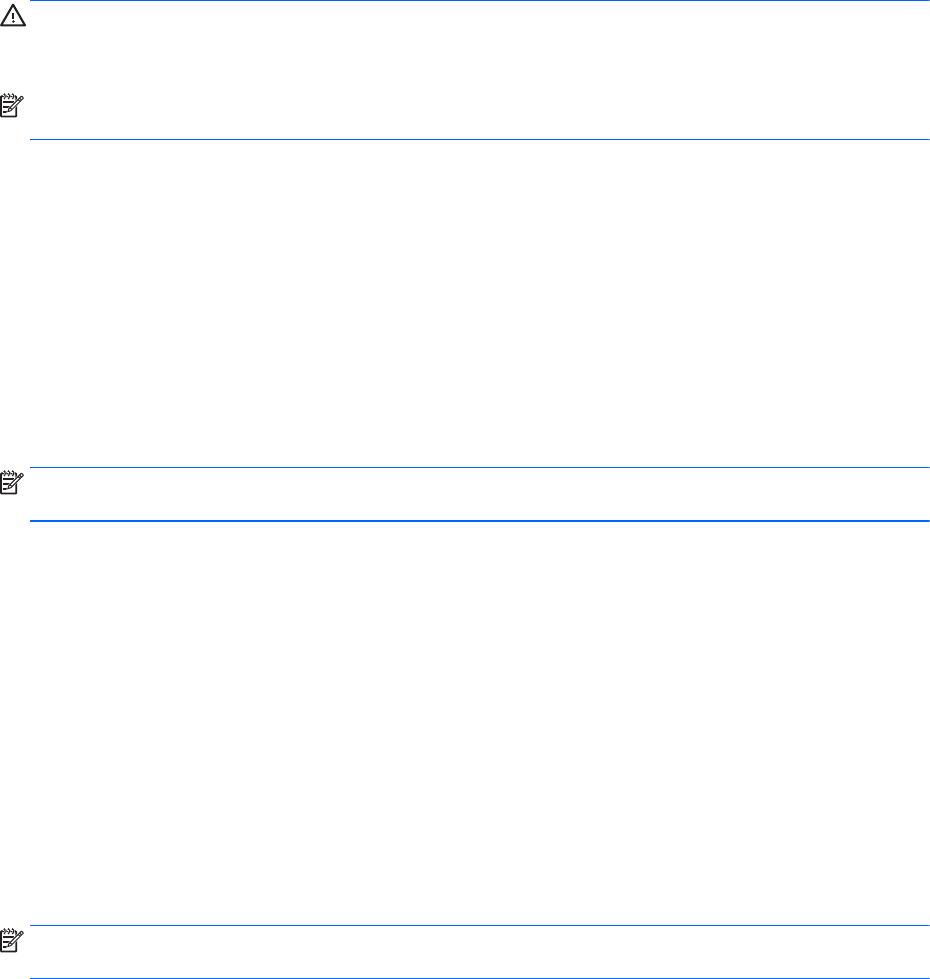
Pri aktivácii režimu spánku indikátory napájania blikajú a obrazovka zhasne. Pracovné súbory sa
uložia do pamäte.
UPOZORNENIE: Ak chcete znížiť riziko zhoršenia kvality zvuku a obrazu, straty funkčnosti
prehrávania zvuku alebo obrazu, prípadne straty údajov, neaktivujte režim spánku počas čítania ani
zapisovania na disk ani na externú pamäťovú kartu.
POZNÁMKA: Ak je počítač v režime spánku, nemôžete aktivovať žiadne sieťové pripojenie ani
využívať funkcie počítača.
Spustenie a ukončenie režimu spánku
Keď je počítač zapnutý, režim spánku môžete spustiť niektorým z týchto spôsobov:
●
Krátko stlačte tlačidlo napájania.
●
Na domovskej obrazovke umiestnite kurzor na horný alebo dolný pravý roh obrazovky. Keď sa
otvorí zoznam kľúčových tlačidiel, kliknite na položku Nastavenie, na ikonu Napájanie a potom
kliknite na položku Spánok.
Režim spánku ukončíte krátkym stlačením tlačidla napájania.
Keď počítač ukončí režim spánku, indikátory napájania sa rozsvietia a počítač sa vráti na obrazovku,
v ktorom ste prerušili prácu.
POZNÁMKA: Ak ste nastavili vyžadovanie hesla pri prebudení, vaša práca sa znova zobrazí na
obrazovke počítača až po zadaní hesla systému Windows.
Aktivovanie a ukončenie režimu dlhodobého spánku spusteného používateľom
Pomocou možností napájania môžete povoliť režim dlhodobého spánku aktivovaný používateľom
a meniť ďalšie typy nastavenia napájania a časové limity:
1. Na domovskej obrazovke napíšte výraz možnosti napájania a potom vyberte položku
Možnosti napájania.
2. Na table vľavo kliknite na položku Vybrať akciu pre tlačidlo napájania.
3. Kliknite na položku Zmeniť momentálne nedostupné nastavenie.
4. V oblasti Po stlačení tlačidla napájania vyberte položku Dlhodobý spánok.
5. Kliknite na tlačidlo Uložiť zmeny.
Režim dlhodobého spánku ukončíte krátkym stlačením tlačidla napájania. Indikátory napájania sa
rozsvietia a obrazovka sa vráti do stavu, v ktorom ste prerušili prácu.
POZNÁMKA: Ak ste nastavili heslo pri prebudení, musíte najprv zadať heslo pre systém Windows a
na obrazovke sa znova zobrazí vaša práca.
Používanie indikátora stavu batérie a nastavenia napájania
Indikátor stavu batérie je umiestnený na pracovnej ploche systému Windows. Indikátor stavu batérie
umožňuje rýchly prístup k nastaveniu napájania a zobrazuje zostávajúci stav nabitia batérie.
46 Kapitola 6 Správa napájania










